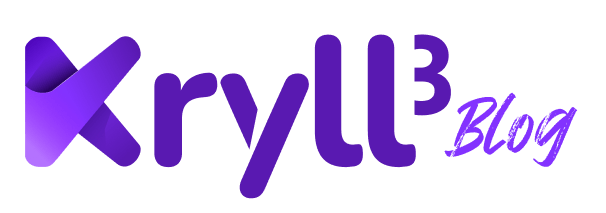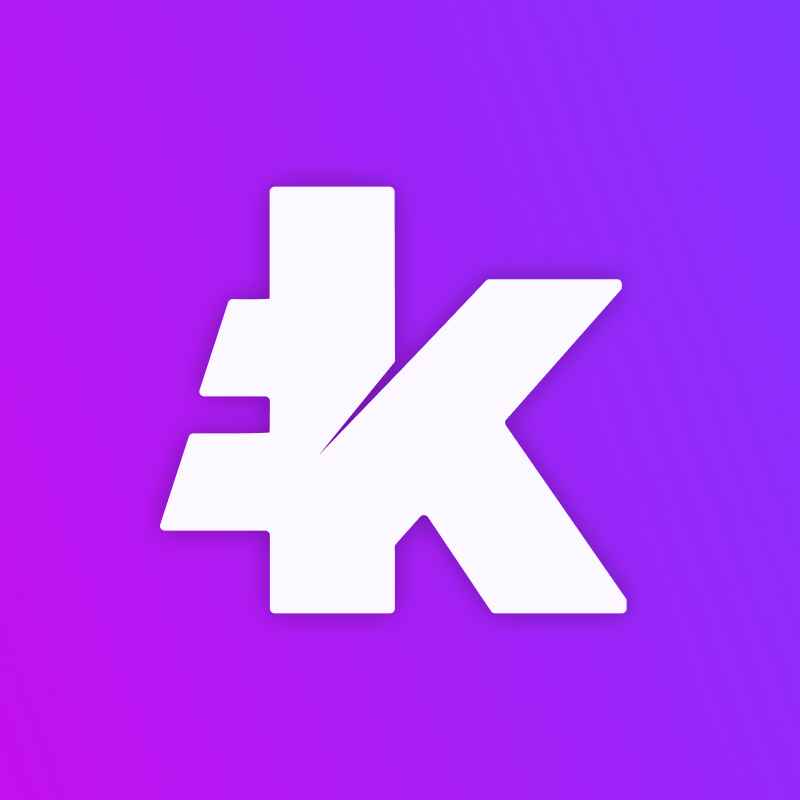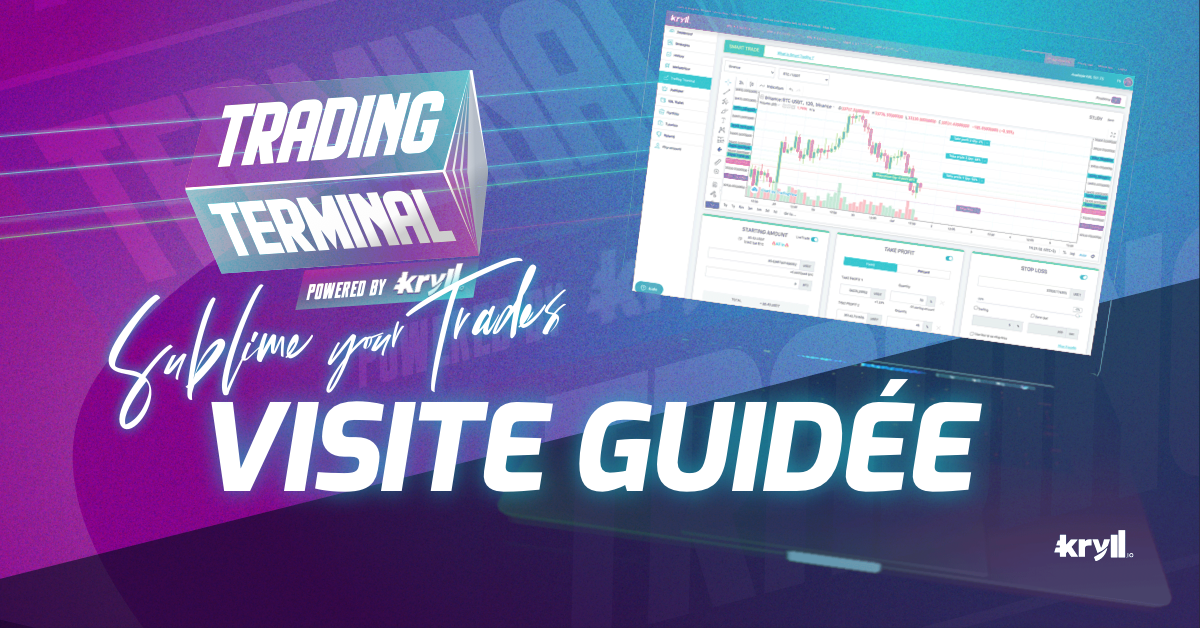
Vous l'attendiez, nous l'avons fait ! Le Trading Terminal est maintenant disponible sur les marchés Spot de vos échanges favoris. Cet outil puissant remplace le Smart Trading avec de nombreuses nouvelles fonctionnalités que vous allez apprécier !
Grâce à ce nouvel outil pensé pour nos utilisateurs, terminés les soucis d'incompréhension et les choix parfois irrationnels de certains utilisateurs... Bienvenue dans le futur !
Adapté aussi bien aux novices qu'aux experts grâce à ses nombreuses fonctionnalités, il vous permettra de sublimer votre trading manuel.
Le Trading Terminal se divise en plusieurs parties distinctes qui sont représentées par des numéros dans l'image ci-dessous.
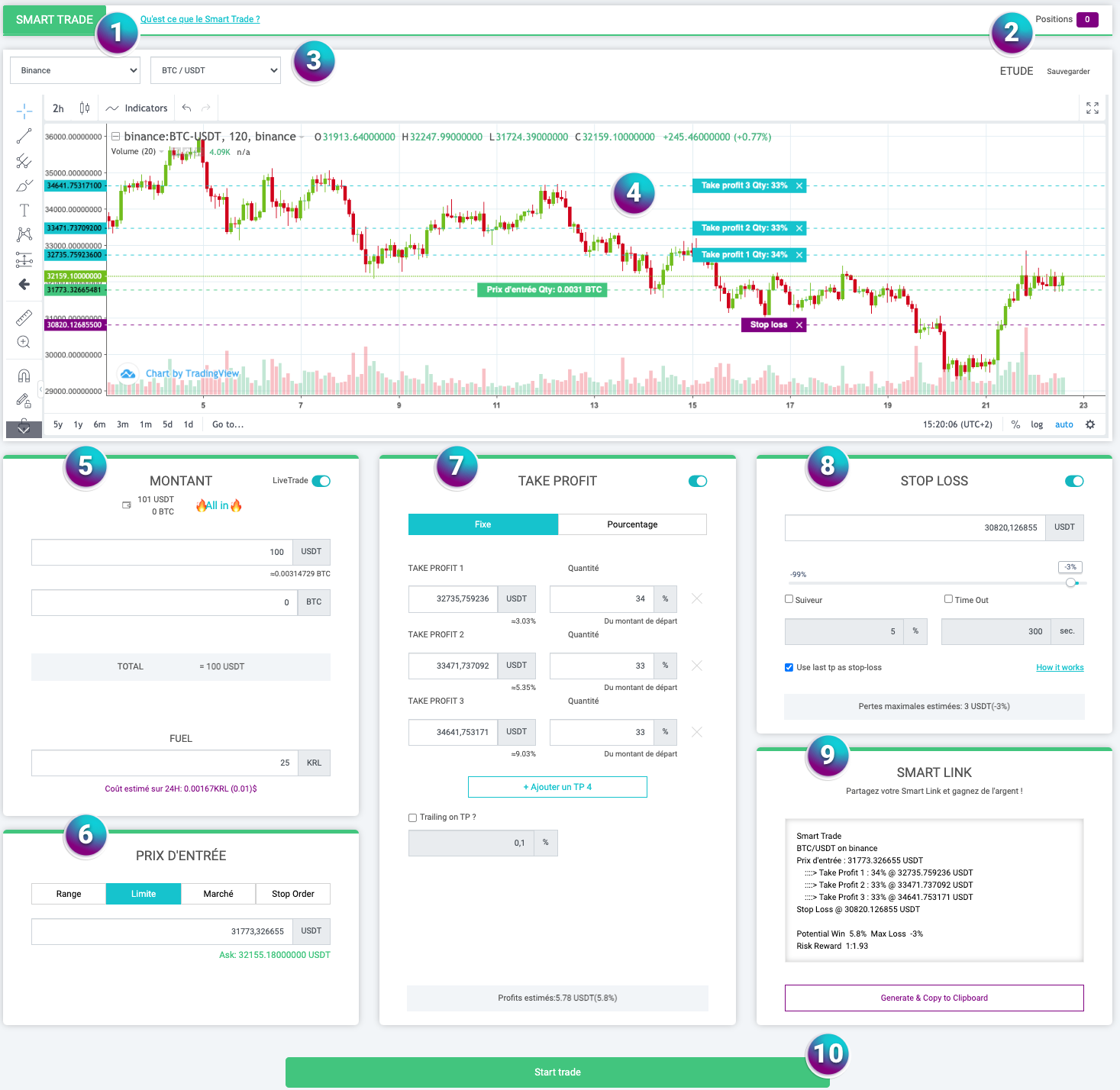
Configuration globale
1- Avec le bouton Smart Trade(en vert), vous êtes dans la partie édition du trading terminal sur les marchés Spot,
Il sera donc possible de trader en achetant puis en planifiant la revente (ou non) de vos crypto-monnaies. Autrement dit, vous automatisez votre plan de trading!
Avant d'ouvrir une nouvelle position, il est très simple de créer un nouveau plan de trading pour la paire correspondante en sélectionnant de nouveau le bouton smart trade(qui va se colorier en vert).
2- En cliquant sur le bouton "Positions", vous vous rendez dans la section qui contient les informations concernant vos trades en cours et passés.
Rendez-vous plus loin dans ce guide pour en découvrir plus sur cette page !
N.B: En dessous du bouton position, vous pouvez sauvegarder votre plan de trading via le bouton "sauvegarder"
3- Votre échange et la paire sur laquelle vous souhaitez trader sont sélectionnés ici.
Vous pourrez profiter de toutes les paires disponibles sur le marché Spot de Binance. Mais restez connectés, d'autres plateformes d'échanges arrivent très vite !
4- Besoin de réaliser une analyse technique ? Kryll vous donne tous les outils !
Nécessaire à tout trader, un graphique TradingView contient vos indicateurs favoris ainsi que les courbes de prix en temps réel.
Ce graphique n'est pas là que pour faire joli. Ici s'afficheront les pastilles qui correspondent à vos points d'entrées, Take Profits ou Stop Loss. Ainsi vous avez une vue directe sur votre prochain trade gagnant !
Pour vous faciliter la tâche, Kryll a aussi mis en place un système permettant de bouger vos prix cibles directement sur le graph' ! Il vous suffit "d'attraper" la pastille que vous souhaitez modifier et de la déplacer sur le niveau de prix souhaité.
Maintenant, passons au plat de résistance, la configuration poussée !
Configuration du trade
Tout ce qui se trouve en dessous du graphique concerne la configuration de votre smart trade, chaque élément a son importance et peut être configuré comme bon vous semble.
5- Commençons par le montant alloué à votre Smart Trade !
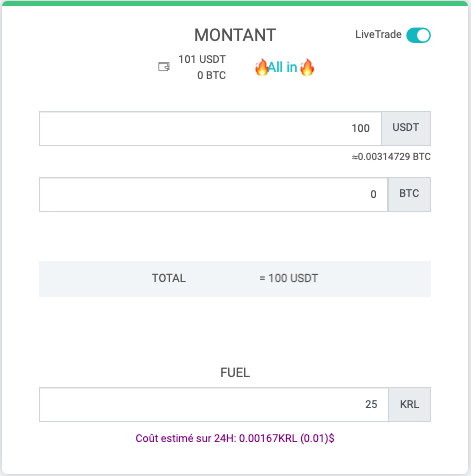
Commencez par entrer un montant en USDT. Ce sera le montant que votre smart trade utilisera.
Si vous possédez déjà des crypto-monnaies de base comme BTC, ETH et BNB, vous pouvez également utiliser le trading terminal pour acheter en prix d’entrée votre altcoin préférée et ajoutez les paliers de revente pour accumuler vos cryptomonnaie de base.
Pour terminer avec cette section, vous pourrez choisir le nombre de KRL que vous voulez bloquer dans ce smart trade.
6- Il est temps de configurer votre prix d'entrée !
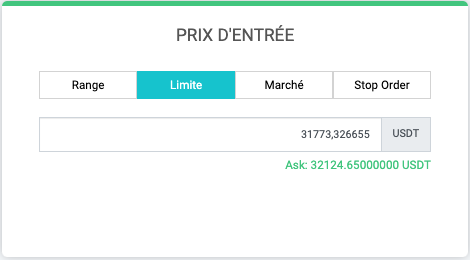
Vous aurez le choix entre une entrée à un prix défini (Limite), une entrée au prix du marché (Marché) et une entrée conditionnelle (Stop Order).
Pour plus de visibilité, le meilleur prix d'achat (Ask) est disponible en temps réel !
7- Jusqu'à CINQ seuils de prises de profits !
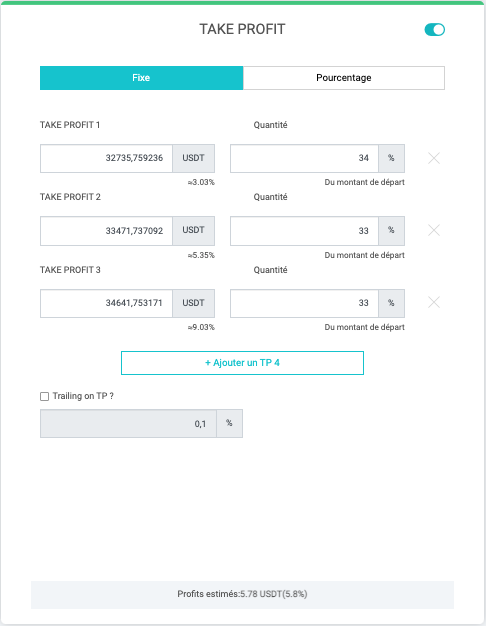
Si vous décidez d'activer un Take Profit, votre stratégie aura donc sa première cible, à vous de définir son prix !
Vous remarquerez qu'il y'a deux modes de Take Profit. Ces deux modes permettent de satisfaire ceux qui préfèrent des cibles en pourcentages comme en prix réels. Mais ce n'est pas tout ! Pour les plus visuels, vous avez la possibilité de déplacer les lignes de Take Profits (et de Stop Loss) directement sur le graphique !
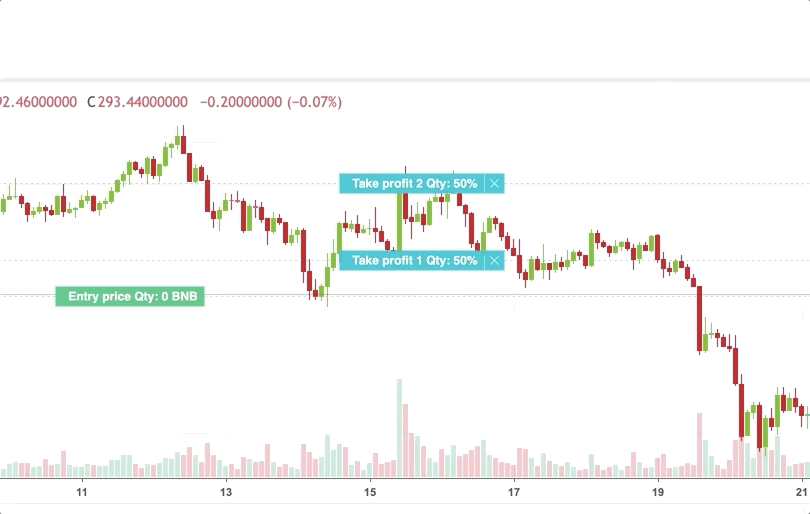
Impressionnant, non ?
Vous pouvez ajouter jusqu'à 5 Take Profits par Smart Trade, et vous n'êtes pas obligé d'avoir 100% de votre capital en Take Profit, vous pouvez très bien décider d'avoir des fonds qui ne seront pas vendus !
8- La sécurité est la meilleure arme d'un trader efficace, activez un Stop Loss !
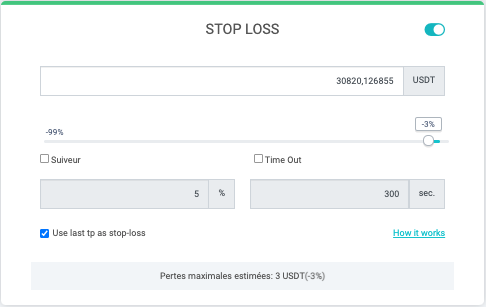
Vous remarquerez plusieurs champs dans cette section.
Le premier champ correspond à la valeur brute de votre Stop-Loss. Si le prix descend en dessous de ce prix, vous sortirez de votre position.
Vous pouvez choisir d'ajouter un stop suiveur à ce Stop-Loss.
Dans ce cas, le smart trade attendra une chute du prix pour vous sortir de votre position (à moins que le prix ne dépasse votre stop loss brut qui est toujours prioritaire).
Pour les plus expérimentés, il existe une option Timeout qui vérifiera si le prix est toujours en dessous de votre Stop-Loss au bout de x secondes, x étant la valeur que vous avez entrée. Une arme redoutable contre les chasseurs de stop loss ou les "fausses cassures"
Enfin, afin de sécuriser vos gains, vous pouvez utiliser la fonctionnalité "Use last TP as Stop Loss". De cette façon, à chaque fois que le prix touche un de vos "Take Profits", un "Stop Loss" est automatiquement ajouté à la valeur du précédent TP. Ainsi, si le prix touche votre premier TP, un Stop Loss est fixé à votre prix d'entrée.
Si le prix touche votre deuxième TP, un Stop Loss est fixé à votre premier TP et ainsi de suite. Pour gagner plus, pensez à minimiser vos pertes !
9- Gagner ensemble c'est toujours plus marrant (et ça vous fait gagner de l'argent) !
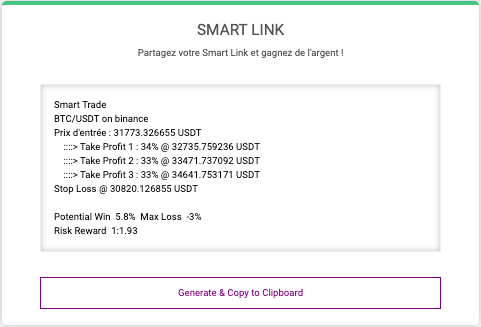
La section Smart Link vous permet de partager un lien d'invitation à votre communauté vers votre smart trade. Lorsque quelqu'un clique sur votre lien, cela saisi automatiquement tous vos paramètres et il ne restera plus qu'à le lancer. Vous recevrez une part des frais que nous lui facturons, sans coût supplémentaire de son coté !
10- En avant !

Admirez votre idée se matérialiser sur le graphique TradingView, confirmez que c'est bien ce que vous désirez et il est maintenant temps de lancer votre Smart Trade !
Découvrez le Trading Terminal dans cette vidéo
Gestion des Positions
Maintenant que vous avez lancé votre premier trade, vous pouvez partir vous prélasser, Kryll s'occupe de tout. Cependant, si vous voulez admirer vos gains ou étudier vos trades passés, vous en avez la possibilité avec une page contenant toutes les informations dont vous aurez besoin !
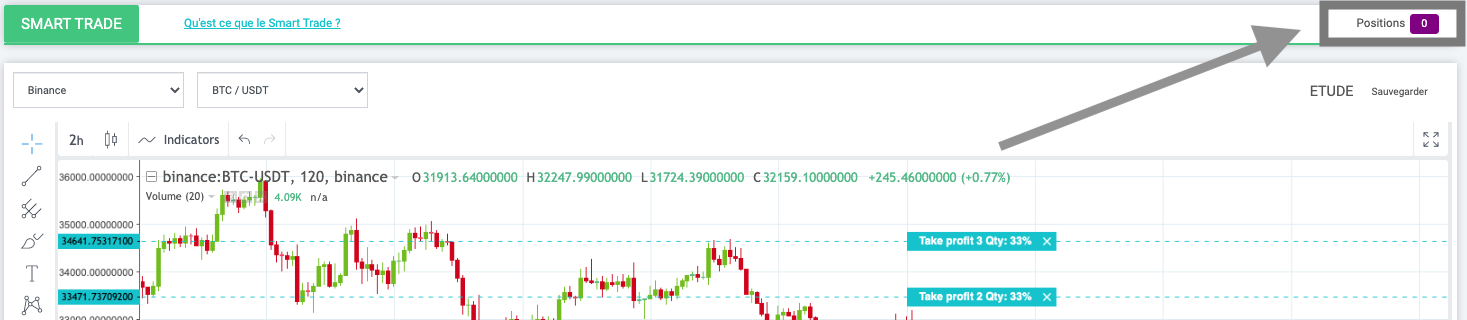
Sur cette page, vous trouverez une liste de vos positions ouvertes ou fermées.
Chaque position possède toutes les informations nécessaires pour vous aider à comprendre ce qu'il se passe, ou ce qu'il s'est passé.
Vous pouvez cliquer sur chacune de ces positions afin d'afficher sur le graphique TradingView les différents paramètres utilisés pour ce Smart trade.
Les utilisateurs plus expérimentés pourront ajouter en plus leurs analyses techniques via le bouton "charger"(voir graph' ci-dessous):
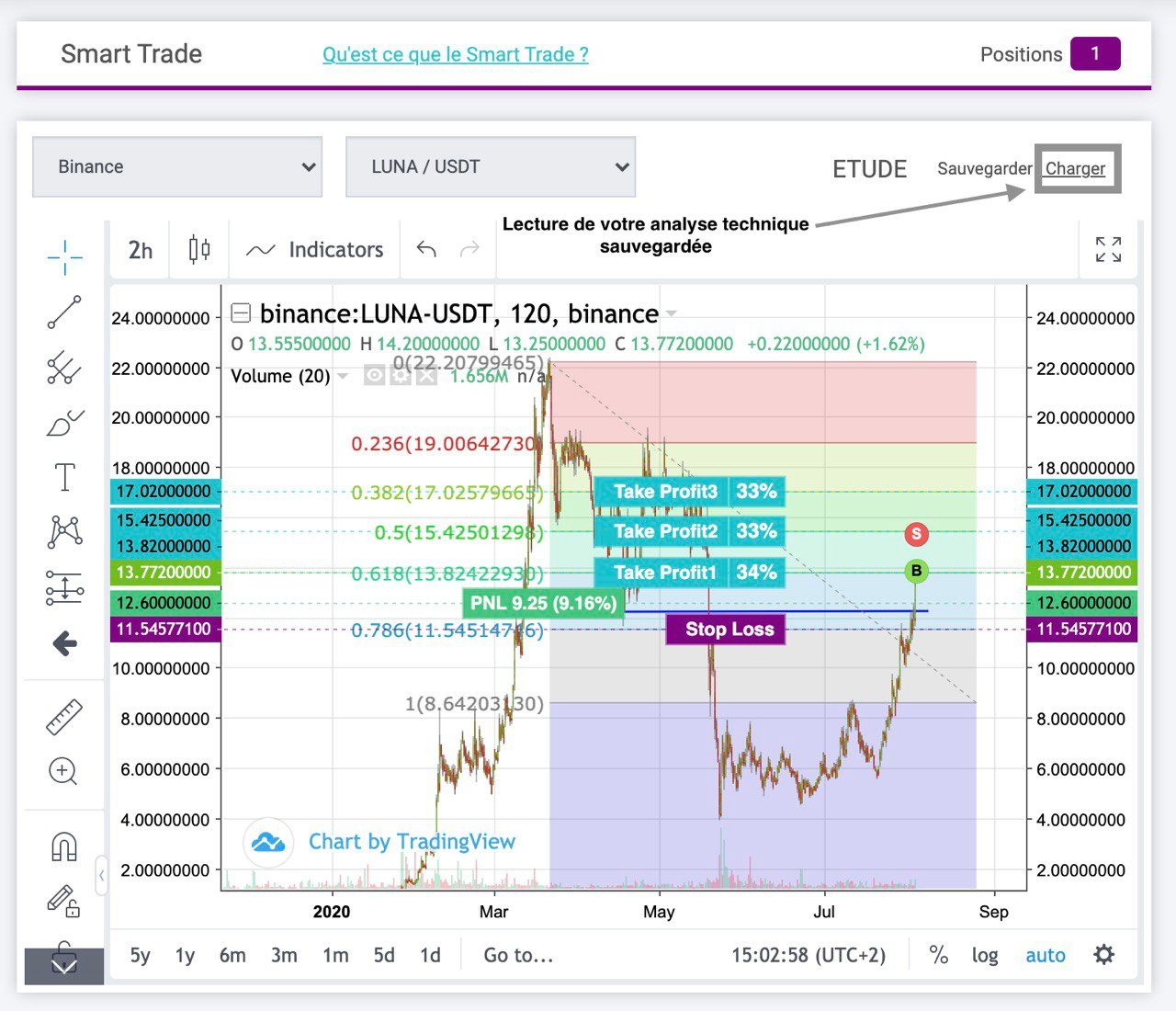
Une fonction de partage des résultats de vos trades est disponible, dans l'onglet "positions" il suffit de cliquer sur l'icône partage (avec la flèche) et une image se génèrera. Vous pouvez trouver également un partage global (cumul des résultats) sur votre tableau de bord avec la même icône.


Le Trading Terminal by Kryll est une révolution ! On compte sur votre créativité pour exploiter au mieux ses capacités.
Bon trading à tous !
Réseaux sociaux et ressources utiles:
Notre site: https://kryll.io
Twitter : @Kryll.io
Telegram : https://t.me/kryll_io
Discord: https://discord.gg/PDcHd8K
Facebook : https://www.facebook.com/kryll.io
Support: support@kryll.zendesk.com